Jak zakázat inzerci odměn GeForce Experience

NVIDIA GeForce Experience software nyní zobrazuje upozornění na reklamy pro hry zdarma. Pokud nechcete, aby se vyskakovací okna pro ohlášené hry, které jste nikdy nehrali, objevily, když se pokoušíte počítač používat, je zde jak je zakázat.
Jedná se o jednu z mnoha stále více nepříjemných funkcí v prostředí GeForce Experience, včetně >
Zakázat:
Jak skrýt zkušenosti se systémem GeForce NVIDIA Experience In-Game Overlay Icons a Alt + Z Notification
Nejprve spusťte nástroj GeForce Experience. Můžete to udělat kliknutím na samotnou reklamu nebo otevřením nabídky Start, vyhledáním "GeForce" a spuštěním zkratky "GeForce Experience".
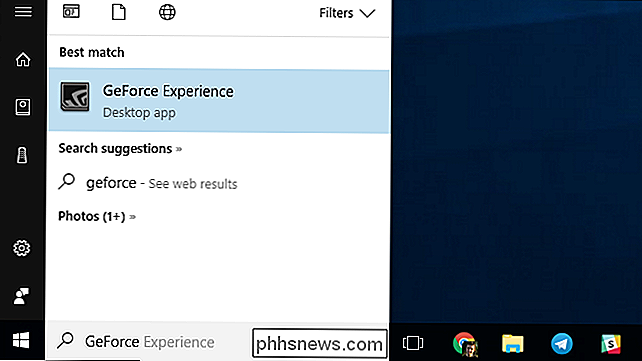
Klepněte na tlačítko "Nastavení" ve tvaru ozubeného kola v pravém horním rohu obrazovky. Okno GeForce Experience
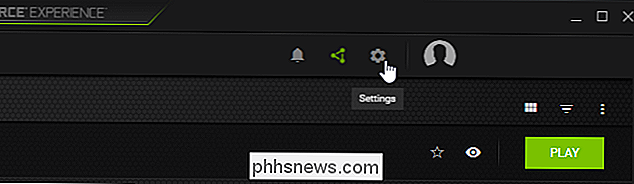
Klikněte na kartu "Obecné" v levé části okna, pokud ještě není vybráno.

Přejděte dolů na obecný panel a zrušte zaškrtnutí políčka Odměna je k dispozici. Pokud jsou k dispozici aktualizace ovladačů, budete stále dostávat upozornění.
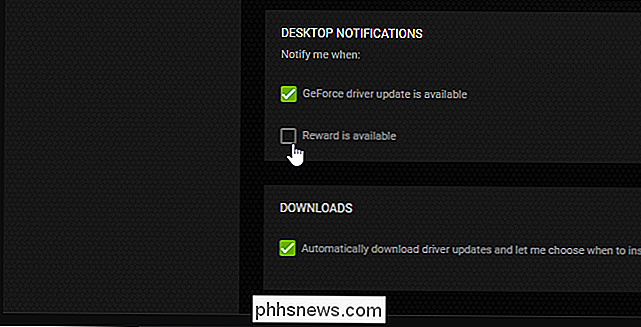
Jak získat přístup k odměnám, pokud se o ně staráte
I když vypnete oznámení o odměňování, tyto "odměny" jsou stále k dispozici v samotné aplikaci GeForce Experience. Pokud je k dispozici odměna, uvidíte zelený odznak nad ikonou Oznámení ve tvaru zvonu v okně GeForce Experience. Kliknutím na ikonu "Oznámení" zobrazíte dostupné odměny a další oznámení.

Například jsme viděli reklamní odměnu pro položky ve hře zdarma Paragon , takže "Paragon Loot" Odměna je k dispozici zde.
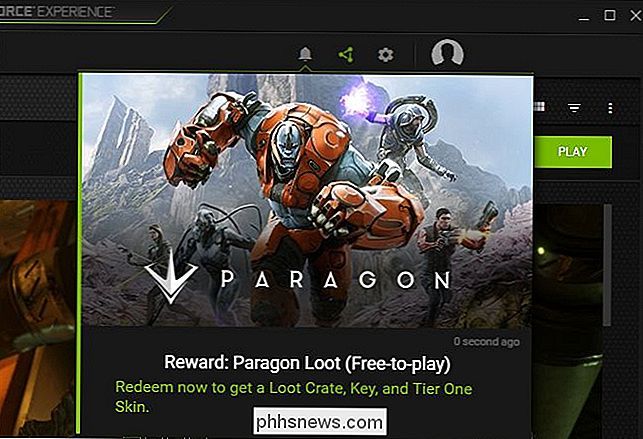
Je skvělé, že NVIDIA nabízí bezplatné "odměny", o které se někteří hráči mohou starat, ale položky ve hře, kterou jsme nikdy nehrali, se necítí podezřele jako reklama - Nepotřebujete nástroj grafického ovladače zobrazující reklamy na naší pracovní ploše systému Windows, děkujeme.

Jak uvidíte, kolik jste na amazonku vynaložili
Už jste někdy uvažovali, kolik jste strávil v Amazonku během svého života? Ať už se cítíte zvědaví nebo prostě odvážní, existuje snadný způsob, jak to zjistit. UPDATE: Bohužel někteří lidé hlásí, že mají přístup pouze k informacím z roku 2006. Pokud máte účet Amazon starší, Nejprve otevřete Amazon a v případě potřeby se přihlaste do svého účtu Dále v horní části domovské stránky pod vaším jménem klikněte na "Účet a seznamy" .

Nahrávání videa z obrazovky iPhonu nebo iPadu
Systém iOS 11 obsahuje nový nástroj pro nahrávání obrazovky, který konečně umožňuje snadné nahrávání videa z obrazovky iPhone nebo iPadu. Nepotřebujete aplikaci Mac ani aplikaci Windows - vše, co potřebujete, je váš iPhone nebo iPad sám. Jak nahrávat na svém iPhone nebo iPadu SOUVISEJÍCÍ: Co je nového v systému iOS 11 pro iPhone a iPad, nyní k dispozici Nový nástroj pro nahrávání obrazovky přidaný v systému iOS 11 je přístupný pouze prostřednictvím zástupce ovládacího centra a ve výchozím nastavení není povolen zástupce ovládacího centra .



